STM32系列微控制器开发工具与应用——keil
下一行程序,中间不停止,这样程序执行的速度就很快,并可以看到该段程序执行的总体效果,即最终结果正确还是错误,但如果程序有错,则难以确认错误出现在哪些程序行。单步执行是每次执行一行程序,执行完该行程序执行完以后即停止,等待命令执行下一行程序,此时我们可以观察该行程序执行完以后得到的结果,是否与我们写程序行所想要得的结果相同,借此可以找到程序中问题所在。程序调试中,这两种运行方式都要用到,要灵活应用,可以大大提高调试效率。
在调试窗口中,我们可以看到一个黄色的调试箭头,指向了当前执行到的程序行。
5.1.5.2 断点设置
程序调试时,有些程序行往往很难确认什么时候能够执行到,这类问题就不适合单步调试,这是我们需要使用程序调试中另一种非常重要的方法——断点设置。断点设置的方法有多种,常用的是在某一程序行设置断点,设置好断点之后可以全速运行程序,一旦执行到该程序行即停止,可在此观察有关的变量值,以确定问题所在。设置断点的命令请参考上一节常用调试命令介绍。一旦某一行被设置了断点,我们可以在程序行的左端看到一个红色方框(如图5.24调试窗口图所示),如果该断点被禁用,方框将会变为白色。
除了在某程序行设置断点这一基本方法以外,uVision3还提供了多种设置断点的方法,按Debug->Breakpoints,即出现一个对话框,该对话框用于对断点进行详细的设置,如下图所示。

图5.26中的Expression后的编辑框用于输入表达式,该表达式用于确定程序停止运行的条件,功能强大,涉及到uVision3内置的一套调试算法,这里不做详细说明,请查阅相关帮助文档。
5.1.5.3 调试窗口
前面讲了调试的一些方法,里面多次提到检查程序的执行状态。调试窗口就是用于查看程序执行状态的。uVision3提供了多种调试窗口,如寄存器窗口,存储器窗口,反汇编窗口,外设窗口等,下面将会一一作介绍。

1. 寄存器窗口
图5.26是工程窗口寄存器页的内容,寄存器页包含了当前所有的工作寄存器和系统寄存器,每当程序中执行到对某个寄存器的操作时,该寄存器会反色显示,用鼠标单击然后按F2(鼠标连续单击两次),即可修改该值。
2. 存储器窗口
存储器窗口可以显示系统中各种内存中的值,通过在Address后的编辑框中输入“字母:数字”即可显示相应内存值,其中字母C、D、I、X,分别代表代码存储空间、直接寻址的片内存储空间、间接寻址的片内存储空间、扩展的外部RAM单元值、键入C:0即可显示从0开始的ROM单元中的值,即查看程序的二进制代码。该窗口的显示值可以以各种形式显示,如十进制、十六进制、字符型等。改变显示方式的方法是点鼠标右键,在弹出的快捷菜单中选择。除了显示,还可以修改内存中的值,如下图所示。

3. 查看和调用栈窗口
这个窗口可以帮助我们查看当前调用树的情况,我们还可以通过这个窗口查看和修改一些变量的值。鼠标停留在某个变量的时候点右键,在弹出的浮动菜单中选择Add ***to Watch window,Local 窗口显示当前一些局部变量的值,变量值的现实方式可以在十六进制和十进制之间切换,方式是在查看窗口点右键,在某个变量的Value栏用鼠标单击然后按F2(鼠标连续单击两次),即可修改该值。如下图所示。
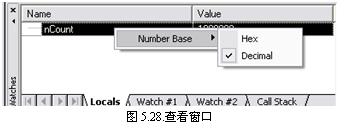
4. 反汇编窗口
点击View->Dissambly Window可以打开反汇编窗口,该窗口可以显示反汇编后的代码、源代码和相应反汇编代码的混合代码,可以在该窗口进行在线汇编、利用该窗口跟踪已找行的代码、在该窗口按汇编代码的方式单步执行。点击鼠标右键,出现快捷菜单,如图5.29所示,其中Mixed Mode是以混合方式显示,Assembly Mode是以返回编码方式显示。
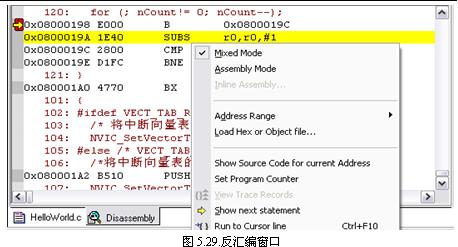
5. 外设窗口
为了能够比较直观地了解单片机中各种外设的使用情况,uVison3提供了一个外围接口对话框。通过Peripherals菜单,下拉菜单中的内容和你选择的芯片有关,会列出你所选择的芯片上所有的外设。选择一项你可以进入查看或修改该外设的一些状态。例如在这里我们是通过GPIO中的PB9来控制LED闪烁,我们可以打开GPIOB的状态对换框,如图5.30所示。

现在我们可以调试我们的HelloWorld了。程序运行时,你将看到开发板上的L1不停闪烁。
STM32系列微控制器kei 相关文章:
- Windows CE 进程、线程和内存管理(11-09)
- RedHatLinux新手入门教程(5)(11-12)
- uClinux介绍(11-09)
- openwebmailV1.60安装教学(11-12)
- Linux嵌入式系统开发平台选型探讨(11-09)
- Windows CE 进程、线程和内存管理(二)(11-09)
